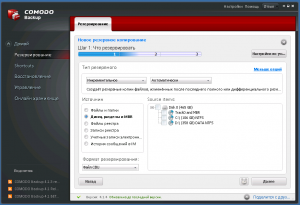Backup — Резервное копирование Windows 2008 R2 / 7 / XP — Comodo Backup

Бэкап данных вещь нужная это несомненно, особенно для серверов. Существует множество платных и бесплатных программ для этих целей. Но в данной статье я рассмотрю только одну — Comodo Backup. Выбор пал на нее по причине ее простоты и удобства, а также потому что она бесплатна и соответственно установщик можно скачать с официального сайта и в дальнейшем без проблем получать обновления. Скачать ее можно тут.
В процессе скачки Comodo Backup с официального сайта придется зарегистрироваться. В итоге мы получим: саму программу, пожизненную лицензию на нее и 5Gb места онлайн, для хранения своих бэкапов(если вы решите хранить свои резервные копии онлайн то для бэкапа Win2k8 этого конечно не достаточно, но вот для резервной копии WinXP или Win7 вполне может хватить).
Итак перейдем непосредственно к самой программе. Устанавливается она достаточно легко, поэтому описывать процесс установки считаю излишним. После установки Comodo Backup, запустив ее увидим следующее окно:
Выбираем раздел — Резервирование, для полного бэкапа операционной системы в источниках выберем — Диски, разделы и MBR, выбираем нужный диск и MBR(сделаем резервную копию загрузчика тоже на случай его повреждения), после этого жмем кнопку Далее, выбираем место для сохранения нашей резервной копии(я сохраняю копию на другой раздел диска, а потом ее уже можно скопировать на флешку, DVD-диск и т.д.). Опять жмем далее и попадаем на страницу с настройками резервной копии, я изменил только степень сжатия на максимальную в пункте Сжатие и Разбиение на части. После этого жмем кнопку — Резервировать сейчас и процесс создания бэкапа начинается.
Основной плюс в создании бэкапов используя Comodo Backup это, то что резервные копии системы создаются без перезагрузки, что очень удобно особенно на серверах. Также при создании бэкапов с максимальной степенью сжатия данные очень хорошо сжимаются, например у меня бэкап системного раздела Windows 2008 R2 занимающий 20.1Gb был сжат до 6.9Gb.
Восстанавливать такой бэкап лучше с загрузочного диска, а создать его можно во вкладке Настройки — Rescue Media — Create Bootable Rescue Media using: — выбираем привод со вставленным в него пустым CD/DVD диском и жмем Create Disk.